いろいろやってみよう、何とかやってみよう(旧名 Fedora Core in 玄箱) さんの「F4K Install Kit」をダウンロードしてください。
【注記】
作者様のホームページの内容が数年前とは大幅に変わりました。
このインストールキットも、現在(2010年6月)は古くなって古いモジュールの F7版 として公開されているだけです。
F7版は、私は使用したことがありませんので、動作状態がどうなるのかを全く把握しておりません。
従って、F7版を使用した場合には、これ以降の記載はトンチンカンな内容になる可能性が高いです。
(新しいキットでは、ここに記載しております不具合点は全て解消していると考えられます。)
これが最も新しいインストールキットになります。
但し、このキットは現段階ではyum関係がうまく動作しないようです。
その変更があるのと、その後にも場合によってはファイルのインストールが途中で止まったりする事もあるようです。
安定性から言えば、その前のインストールキットである「Easy Install Kit Hyper」が遥かに優れております。
こちらはFC6ですが、私も現用のサーバーに使用しておりますが全く動作に支障はありません。
Linuxやサーバーの初心者で早く簡単にサーバーを構築したいのであれば、絶対にこちらを使用すべきだと思います。
もし、aclの機能が無いと言うことで不満ならば、http://www.shinkr-webpj.jp/souko/ に管理人さんがモジュールを用意してくださっております。
ここでは、当初の目標であるFedora7を入れる事にします。
玄箱は無印でもHGタイプでも構わないのですが、私の場合は無印タイプに日立の160GBのHDを入れて組み込みました。
HDはパーティションを削除した無Format状態(新品の状態)のものを使用します。
HDの設定はマスター側にします。(一般的に新品はそのような設定になっております。)
通常はルーターを通してパソコンに接続されておりますから、玄箱もネットワークに接続して電源を入れておきます。
ダウンロードした「F4K Install Kit」のF4KSetupc.exe をダブルクリックすれば接続されている玄箱を探し出してくれます。
私のパソコンはWindowsXpですが、この段階で玄箱を探し出せないと言うようなトラブルは無いはずです。
私の感じでは、バッファローのLinkStationに添付しているソフトよりも取りこぼしが少ない感じがしました。
この点に関しては、以前のインストールキットよりも楽になったのではないでしょうか。
インストールは最初DHCPを使用するにしてインストールが終了したのですが、インストールした玄箱のIPアドレスがなかなか判らず、探すツールでも使えば良かったのかも知れませんが、結局DHCPを使用しないを選択する事にして再インストールしました。
この場合は、設定内容を色々聞かれましたが、私の環境は192.168.1.*なので下記のように設定しました。
後でから変更もできますし、基本的には玄箱のIPアドレスさえはっきりしていれば良いでしょう。
フェーズ1が終了するまでの時間が結構長いので、あせらないで待つ必要があります。
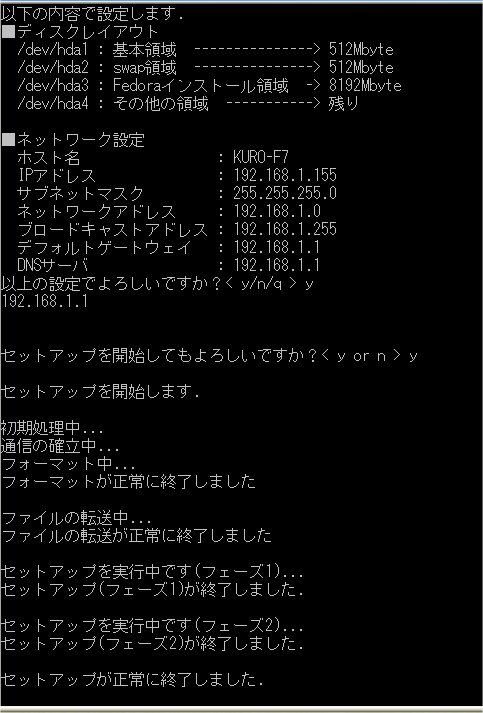
インストールが終了すると自動的に玄箱の電源が切れます。
この後に玄箱の電源を投入するのですが、説明書にも書いてある通り最初の1回はうまく起動しない場合があるようです。
3分以上待っても、玄箱の電源表示LEDが暗くなったり明るくなったりして起動状態にならない場合には電源を抜いて強制的に終了してください。
そして再度電源を投入します。
起動するまでには正常な場合でも3分以上必要な場合がありますから、起動まで5分程度は待つつもりでいてください。
起動すると最上部にある電源表示LEDが点滅状態から明るく点灯状態にロックします。
この状態になった時にパソコンのターミナルソフトを立ち上げて接続します。
インストール時に設定したIPアドレスにして、SSHによる接続を行います。
キャラクターコードはUTF-8にすれば、日本語の表示は正常に見れます。
最初の状態では、loginコードはrootにしてパスワードはkuroです。
(あるいは、loginコードをfedoraにして、パスワードをfedoraでも接続できます。)
セキュリティ上これらは、最終的にはrootではloginできないようにしたりする必要があります。
インストールした時の設定の確認と変更を行います。
[root@KURO-F7 ~]# vi /etc/sysconfig/network
NETWORKING=yes
HOSTNAME=meckk.com
GATEWAY=192.168.1.1
HOSTNAMEは自分のドメイン名(ドメインを取得している場合)を入力します。
ドメイン名をまだ取得いてない場合は、適当な名前で良いでしょう。
私の場合はホスト名をmeckk.comに変更しました。
GATEWAYは192.168.1.1になっていると思います。
これがルーターのアドレスで外部(WAN)との接続に使用するアドレスになります。
[root@KURO-F7 ~]# vi /etc/sysconfig/network-scripts/ifcfg-eth0
DEVICE=eth0
ONBOOT=yes
BOOTPROTO=static
BROADCAST=192.168.1.255
IPADDR=192.168.1.155
NETMASK=255.255.255.0
NETWORK=192.168.1.0
GATEWAY=192.168.1.1
IPADDRが現在接続しているIPアドレスになります。
ここでは192.168.1.155にしましたが、192.168.1.2とか192.168.1.35など自由に設定できます。
クライアントとサーバーを区別できるように範囲を決めておいても良いでしょう。
GATEWAY=192.168.1.1は記載が無いので追記したような気もします。
[root@KURO-F7 ~]# vi /etc/hosts
127.0.0.1 localhost
192.168.1.155 meckk.com
ここも特に疑問に思う点はないでしょう。
正確に入力する事だけを考えてください。
[root@KURO-F7 ~]# vi /etc/resolv.conf
nameserver 192.168.1.1
nameserverはプロバイダのnameserverを使用しますので、GATEWAYアドレスになります。
将来BINDを導入した場合には、サーバー自身を指定します。
ここまでは、問題なく行えると思います。
変更した設定を反映させるために再起動します。
[root@KURO-F7 ~]# reboot